Så här lägger du in sida X i Y till en rubrik eller sidfot i Excel

Om du har ett stort kalkylblad i Excel kan du lägga till sidnummer. Att göra det är enkelt, och du kan till och med lägga till dem i formatet "Sidan X av Y". Läs vidare för att få reda på hur.
Klicka på fliken "Infoga".
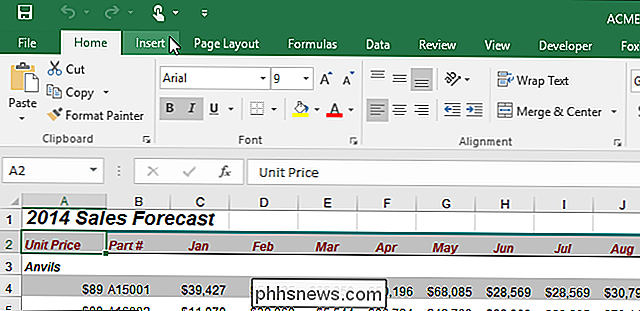
I avsnittet "Text" klickar du på "Header & Footer".
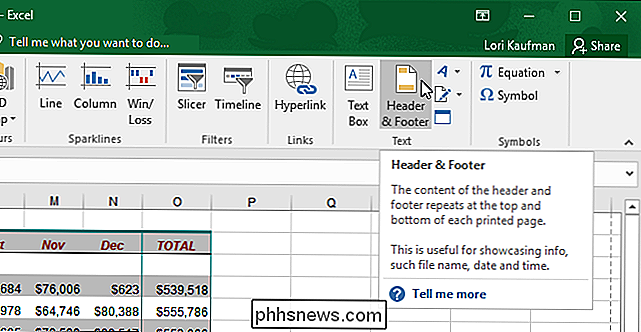
Fliken "Design" under "Header & Footer Verktyg "visas. Klicka på "Sidnummer" -knappen i avsnittet "Header & Footer Elements". En rubrik läggs till i kalkylbladet och markören sätts in i rubriken.
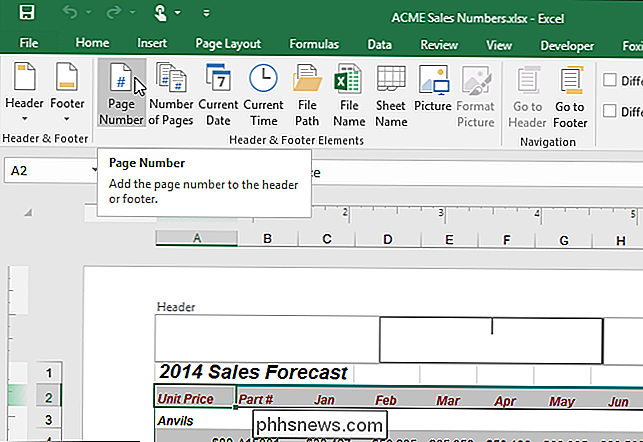
Koden för sidnummer sätts in. Se till att markören är efter texten "& [Sidan]" och lägg till ordet "av", enligt nedan.
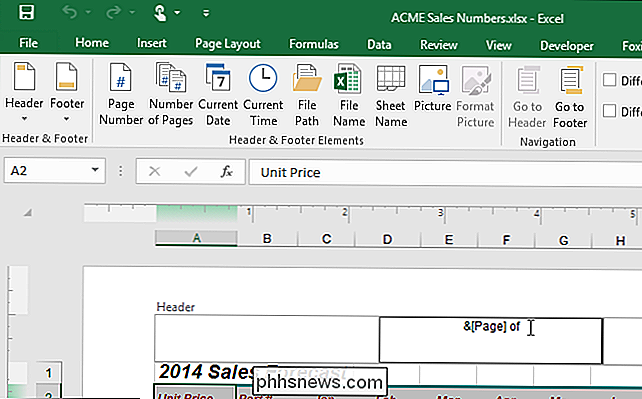
Om du vill lägga till en kod som sätter in det totala antalet sidor i dokumentet klickar du på "Sidantal" i avsnittet "Header & Footer Elements" på fliken "Design".
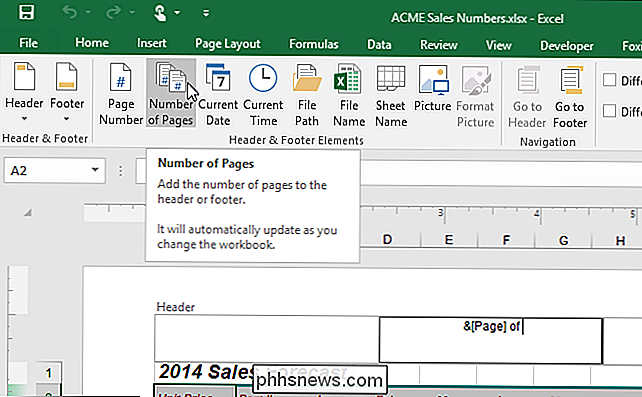
Du kan också infoga "Sidan X of Y" i rubriken genom att klicka på "Header" -knappen i avsnittet "Header & Footer" i " Design "-fliken. Välj "Sida 1 av?" I rullgardinsmenyn.
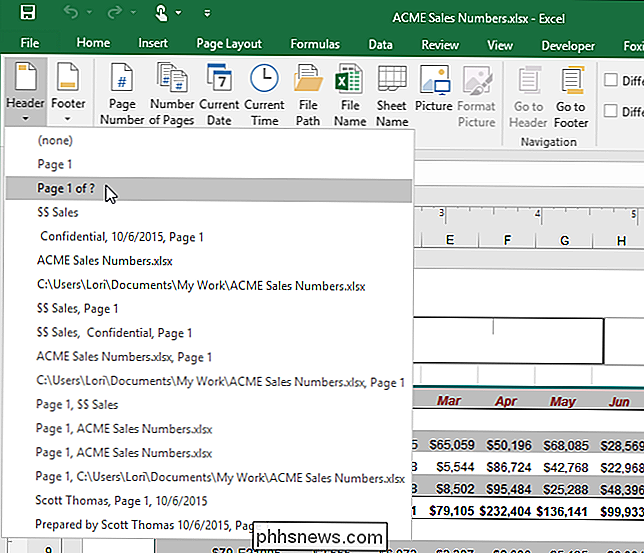
Texten "Sida X av Y" läggs in i rubriken och huvudkalkylbladet blir automatiskt aktivt igen.
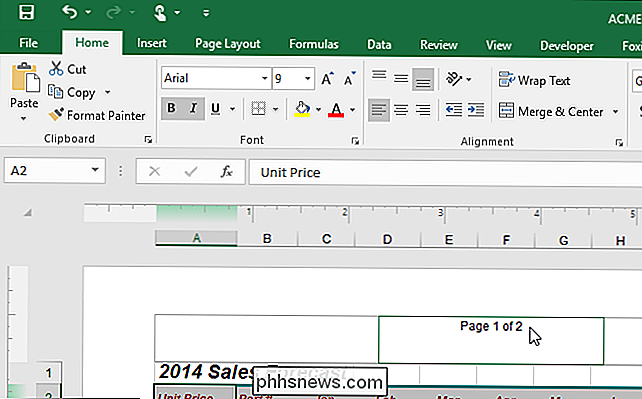
Här visade vi hur du sätter in "Sida X of Y "i rubriken, men proceduren är densamma för sidfoten.

Bästa online kökshandledning att konsultera innan du köper
Planerar du att köpa en ny dator, en ny DSLR-kamera, ett nytt elverktyg, en ny apparat eller ett nytt möbel? Om så är fallet bör du alltid ta dig tid innan du gör ett stort köp. Jag har alltid berättat för vänner och familj att vänta lite och göra lite forskning innan de går ut och bara köper något från en lokal butik som de brukar gå också.Det handlar inte

Hur man använder Pandora som väckarklocka eller sovtid
Att gå ut ur sängen kan vara en konstant daglig kamp men att ha en bra väckarklocka kan ibland hjälpa till mycket. Du kanske inte inser det, men du kan ställa in Pandora som ditt larm, vilket vi visar dig hur du gör idag. En av fördelarna med att använda Pandora-appen på din smartphone eller surfplatta är att du kan ställa in Det går att aktivera vid viss tid för att spela din favoritstation.



